在日常项目过程中,border-radius这个属性算是非常常用的属性之一了,通过设置元素的border-radius值,可以轻松给元素设置圆角边框,甚至实现绘制圆、半圆、四分之一的圆等各种圆角图形。
通常我在使用这个属性的时候,一般都是用在给div或者button加上一点圆角弧度,显得好看一点,或者用来画一个圆形div。用的稍微高级一点的,也就是用来画了一个右半圆来做为侧边栏的展开/收缩按钮,记得当时还是刚刚开始学习前端不久,这个半圆怎么画还是百度来的,并没有深入去研究为什么这么设置就是这样一个形状。

后来对border-radius的使用也是平平淡淡,无非就是加个圆角画个圆。今天写代码的过程中,突然对border-radius值的设置好像加深了一点理解,就多研究尝试了一下,下面整理一下border-radius的使用方法以及我的理解,如果有理解不对的地方,欢迎指正,相互学习。
一、border-radius使用
border-radius的数值有三种表示方法:px、%、em,对于border-radius的值的设置,我们常用的有三种写法:
(1)仅设置一个值
第一种方法,应该是我们最常用的一种情况了,常用来给button加圆角边框,或者画一个圆形按钮,仅需设置一个数值,即可给元素的四个边角设置统一的圆角弧度,例如:
1 #test1 { 2 border: 3px solid red; 3 height: 100px; 4 200px; 5 border-radius: 30px; 6 }
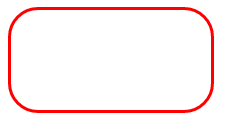
1 #test2 { 2 border: 3px solid red; 3 height: 100px; 4 100px; 5 border-radius: 53px; 6 }
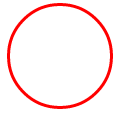
(2)设置四个方向的值
border-radius属性其实是border-top-left-radius、border-top-right-radius、border-bottom-right-radius、border-bottom-left-radius四个属性的简写模式,因此,border-radius : 30px;,其实等价于border-radius : 30px 30px 30px 30px;(ps:与padding和margin一样,各个数字之间用空格隔开)。
这里要注意四个数值的书写顺序,不同于padding和margin的“上、右、下、左”的顺序,border-radius采用的是左上角、右上角、右下角、左下角的顺序,如下图所示:
 (3)省略部分值
(3)省略部分值
与padding和margin一样,border-radius同样可以省略部分值,省略时同样是采用对角线相等的原则,例如:
1 #test3 { 2 border: 3px solid red; 3 height: 100px; 4 200px; 5 border-radius: 50px 0px; 6 }
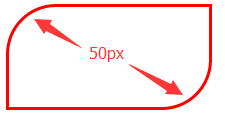
二、border-radius数值设置及显示效果的理解
(1)使用px表示数值的情况
在使用px来表示圆角值的时候,圆角的弧度一般都是一个圆形的部分弧形,具体呈现的显示效果我是按如下方法与预估和理解的:
假设一个长200px,高150px的div对象,设置它的border-radius的值为30px,那么实际呈现的圆角,其实就是一个以30px为半径的圆顶格放置在四个边角后所呈现的弧度,语言表达的可能不够透彻,看下面的例子应该可以明白。
1 #test4 { 2 height: 150px; 3 200px; 4 border-radius: 30px; 5 background-color: cornflowerblue; 6 } 7 #circle { 8 60px; 9 height: 60px; 10 border-radius: 30px; 11 background-color: chartreuse; 12 }
1 <div id="test4"> 2 <div id="circle"></div> 3 </div>
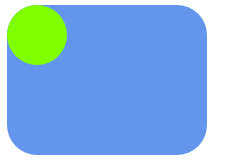
这么去理解以后,下次再需要绘制圆形、各个方向的半圆、四分之一圆的时候,再也不需要去百度或者记住什么宽和高的比例必须是1比2之类的了,想象一下,大概就能知道比例和数值该怎么去设置了。哈哈,感觉有点乱,也不知道我描述的内容,除了我自己,你能不能看懂。
(2)使用%表示数值的情况
使用%来表示圆角值的时候,如果对象的宽和高是一样的,那判断方法与第一点一致,只不过想象的时候,需要将宽高乘以百分数换算一下;
如果宽高不一致,那产生的效果,其实就是以对象的宽高乘以百分数后得到的值r1和r2,作为两条半径绘制出来的椭圆产生的弧度。
1 #test5 { 2 height: 100px; 3 200px; 4 border-radius: 50%; 5 background-color: cornflowerblue; 6 }
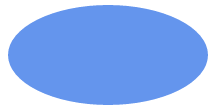
(3)需要注意的情况
在设置对象为圆形的时候,如果使用了border、padding等情况时,对象的实际显示宽高已经不再是设置的width和height的数值,如果border-radius设置的值仍为原本的width和height的一半,可能达不到预期的真正的圆形的效果。
如下面这个例子,给div加了10px的边框,但是border-radius仍是以100px的一半来设置的,显示出来的效果显然就不是一个真正的圆形。
1 #test6 { 2 height: 100px; 3 100px; 4 border-radius: 50px; 5 border: 10px solid #CCCCCC; 6 background-color: cornflowerblue; 7 }

可以通过设置百分比50%的方式来解决这一情况,或者计算一下实际的高度再来设置border-radius的数值。上面这个例子,div实际的宽高应该是100 + 10 * 2 = 120px,所以border-radius应该设置为60px。
1 #test7 { 2 height: 100px; 3 100px; 4 border-radius: 60px; 5 border: 10px solid #CCCCCC; 6 background-color: cornflowerblue; 7 }

三、border-radius完整结构形式(扩展了解一下,个人感觉好像用不到)
在W3C上查border-radius属性时,会发现上面描述的语法是这样的:
border-radius: 1-4 length|% / 1-4 length|%;
这是什么意思呢,我也看不懂,后来百度了解到,这是border-radius的完整写法,我们平时的写法其实都是简写,平时我们写的border-radius : 50px,其实完整的写法应该是:
border-radius : 50px 50px 50px 50px / 50px 50px 50px 50px;
“/”前的四个数值表示圆角的水平半径,后面四个值表示圆角的垂直半径,什么是水平半径和垂直半径呢,见下图

根据水平半径和垂直半径的值,可以形成一个椭圆或者圆形,然后再根据这个去给元素设置圆角的弧度。利用border-radius的完整属性表达方式,可以设置一些个性的圆角样式,如下图(随便举个例子)

以上,完结。